更新集线器软件和副驾驶系统的分步指南
适用于:副驾驶;枢纽
必需:RJG Inc® 网站登录帐户;访问 The Hub 的服务器网页;互联网连接,谷歌浏览器网络浏览器(推荐)
警告:请参阅 RJG 网站上的 Hub 软件或 CoPilot 更新说明,以确保在应用最新更新之前不需要较旧的更新。这将确保应用于集线器或 CoPilot 的当前更新可确保两个系统都不会发生错误或问题。在
将更新应用于CoPilot系统之前,必须先更新集线器软件。 首先,导航到网站上的RJG Inc软件下载部分,然后选择最新的Hub&CoPilot软件版本
描述: 我始终最好确保产品保持最新状态以获取新功能和错误修复。本分步指南将介绍如何 更新 The Hub 和副驾驶。
将更新下载到计算机后,解压缩文件并将其存储到 PC上易于访问的位置。.
更新集线器软件
- 将 Hub 软件更新从 https://rjginc.com/support/software-downloads/ 下载到电脑上易于访问的区域(下载文件夹、桌面等),然后解压缩文件夹.
- 注意:请参阅 RJG 网页上的 Hub 软件说明,以确保在应用最新更新之前不需要较旧的更新。请参考图 2 作为示例
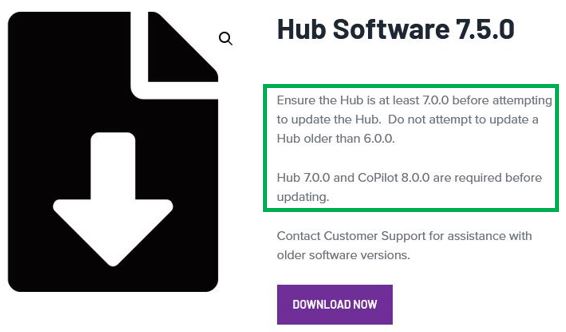
- 将 Hub 软件更新从 https://rjginc.com/support/software-downloads/ 下载到电脑上易于访问的区域(下载文件夹、桌面等),然后解压缩文件夹。
- 注意:请参阅 RJG 网站上的 Hub 软件说明,以确保在应用最新更新之前不需要较旧的更新。有关示例,请参阅图 1
- 会计ESS这枢纽的网页来自a个人电脑并登录.一次签署,选择屏幕左上角的菜单按钮,然后选择“设置”。

菜单按钮
- 进入“Hub 系统设置”窗口后,向下滚动网页以检查 Hub 的当前软件版本。当前的 Hub 软件版本将确定是否需要更新,或者在应用最新更新之前需要较旧的更新
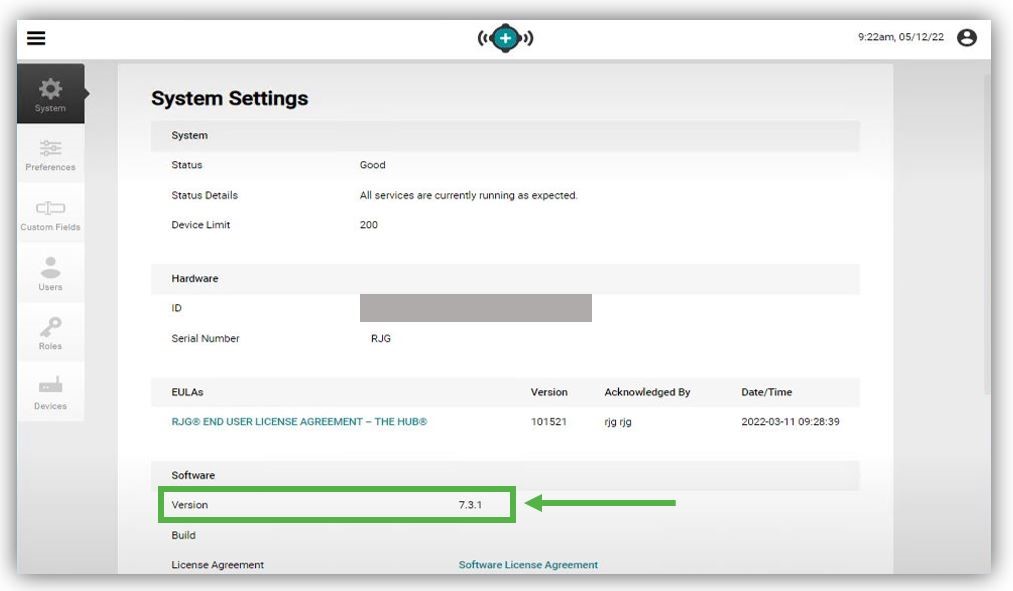
- 在“系统设置”窗口中T他枢纽,向下导航到“更新系统软件”区域。看数字3
- 注意:如果此区域未登录,请确保用户已登录显示
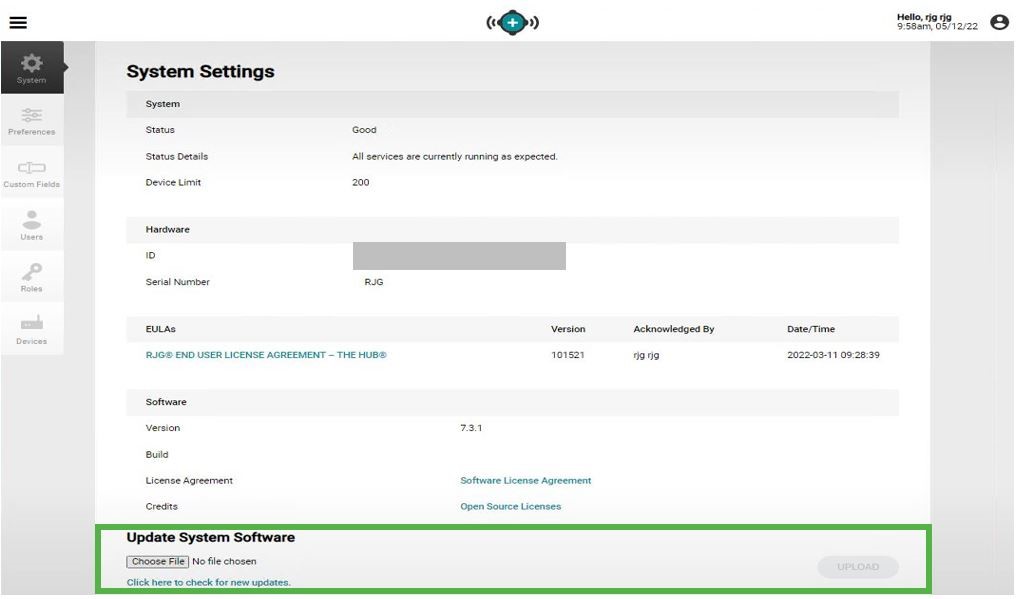
- 选择“选择文件”按钮以打开Windows文件资源管理器。导航到最近下载的解压缩的 Hub 更新文件夹,选择并打开 .UDP 文件。
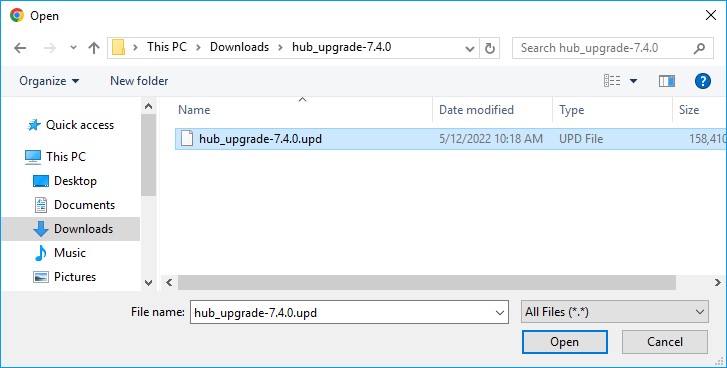
- 选择“系统设置”网页上的上传按钮以上传更新。更新达到 100% 后,选择“安装更新”按钮。
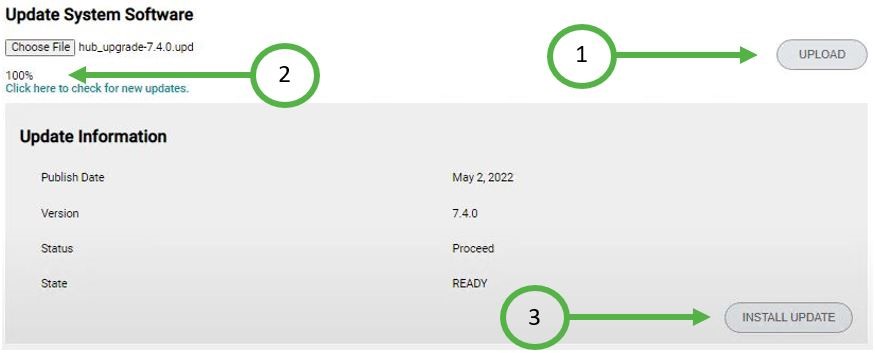
- 给系统大约 2-5 分钟来安装更新。刷新网页并确认 Hub 版本现已 更新。
更新副驾驶系统
有三种不同的方法可以更新CoPilot系统。多个 CoPilot 系统可以通过 Hub 网页一次性更新,而不是单独更新。
用户可以针对特定的单个CoPilot,并通过在Web浏览器中输入目标CoPilot系统的IP地址来远程更新。或者,如果 CoPilot 系统未连接到网络,您可以将 CoPilot 更新下载到 USB 闪存驱动器,然后将闪存驱动器插入 CoPilot 系统并手动应用更新。
- 从 https://rjginc.com/support/software-downloads/ 将 CoPilot 系统软件更新下载到 PC 上易于访问的区域(下载文件夹、桌面等)并解压缩该文件夹
- 注意:请参阅 RJG 网页上的 CoPilot 软件说明,以确保在应用最新更新之前不需要旧更新。请参考图5示例
- 注意:请参阅 RJG 网页上的 CoPilot 软件说明,以确保在应用最新更新之前不需要旧更新。请参考图5示例
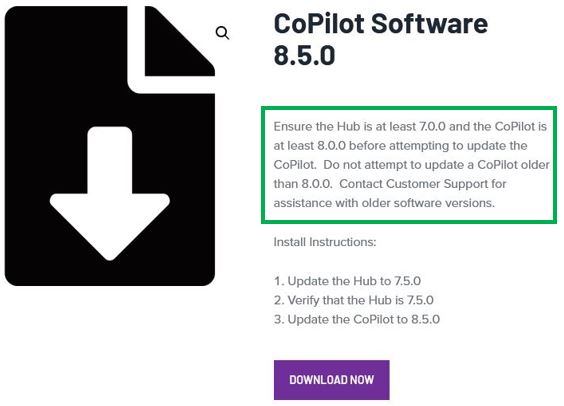
警告:在确认已成功安装 CoPilot 更新之前,请勿关闭 CoPilot 系统的电源
选项 1 – 通过 The Hub 网页远程安装 CoPilot 更新。
- 从 PC 访问 Hub 的网页并登录。登录后,选择屏幕左上角的菜单按钮,然后选择“设置”。

- 在“系统设置”网页中,选择屏幕左侧的“设备”选项卡以查看当前连接到 Hub 的 CoPilot 列表
- 注意:要确定CoPilot系统当前是否连接到集线器,“连接状态”将显示“True”(表示已连接)或“False”(表示已断开连接
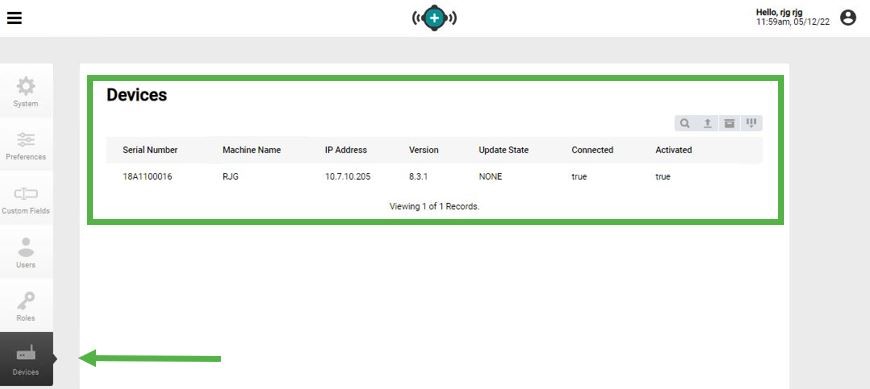
- 选择更新图标,然后选择要应用软件更新的 CoPilot 系统
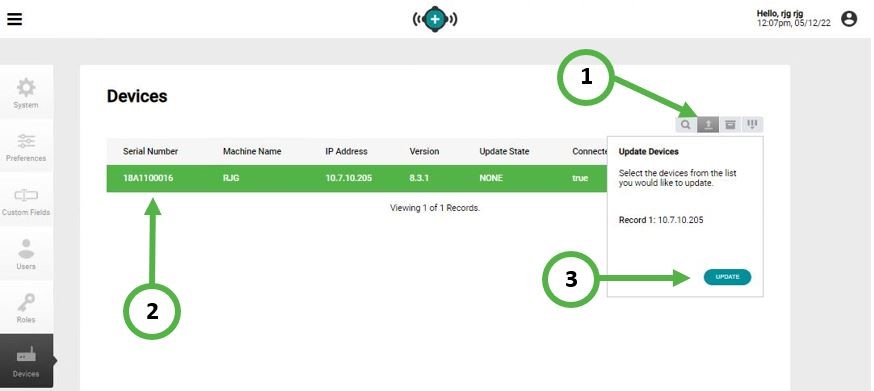
- 选择更新按钮后(图中的步骤 38),选择铅笔图标,然后选择“选择文件“按钮 自 BR已下载到 PC 的 CoPilot 更新文件。选择并打开 .乌德普文件
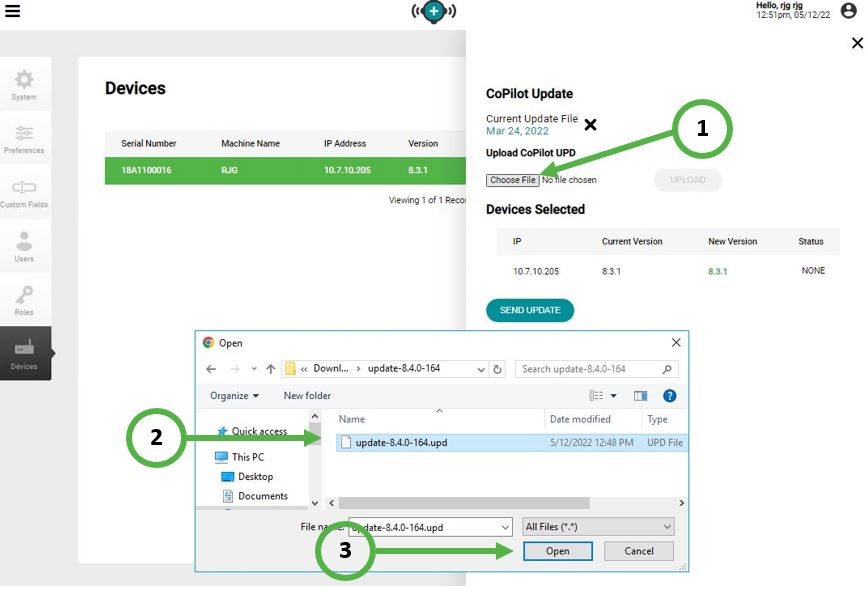
- 选择“上传”按钮以开始电子上传过程。等到上传达到 100%,然后选择“发送更新”按钮将更新发送到选择艾德副驾驶。
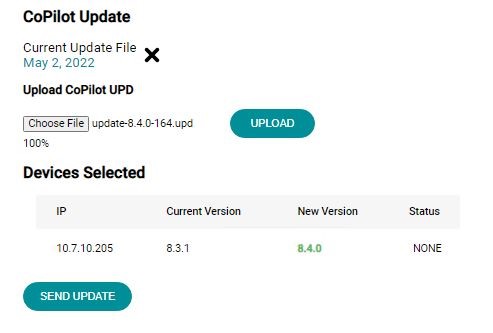
- 转移过程将开始。一旦状态显示“转移完成成功”,更新现在将在选定的副驾驶上可用
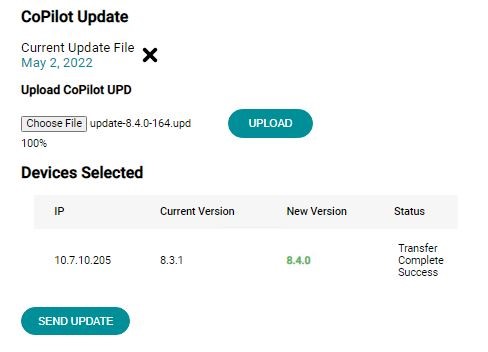
- 收到更新的副驾驶现在将在登录屏幕上显示通知。您可以选择“立即更新”按钮开始安装过程
警告:安装更新后,CoPilot 需要重新启动。如果 CoPilot 正在控制机器上的 V-P 传输、启用注射、零件剔除、零件分类或阀浇口,请确保在重新启动 CoPilot 系统之前停止注塑机和辅助导航作业 。
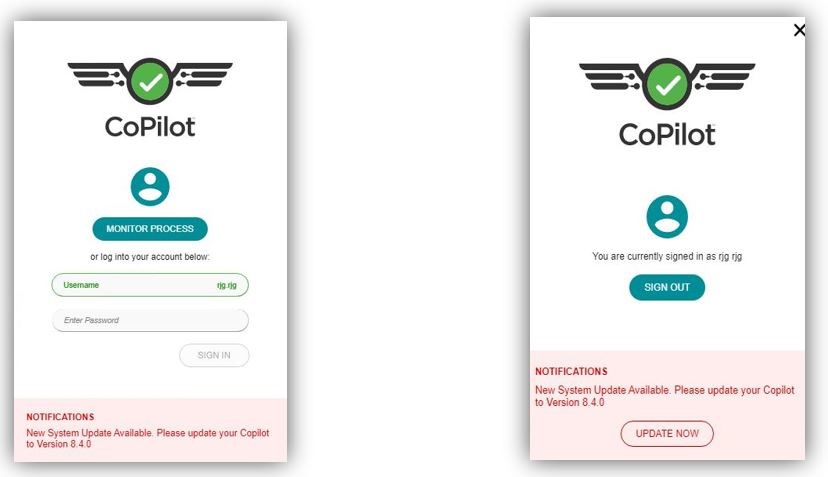
- 若要确保已成功安装 CoPilot 更新,请刷新“系统设置设备”网页以查看当前版本的 CoPilot。
选项 2 是通过 访问 CoPilots 网页远程更新单个 CoPilot。在网络浏览器中输入CoPilots IP地址以访问CoPilots webpage
- 在 Web 浏览器中输入 CoPilot 系统的 IP 地址以访问 CoPilot 系统的网页
- 登录到 CoPilot,选择网页左上角的“菜单”按钮,然后导航到设置。这将开门副驾驶系统设置。选择网页顶部的“系统软件”选项
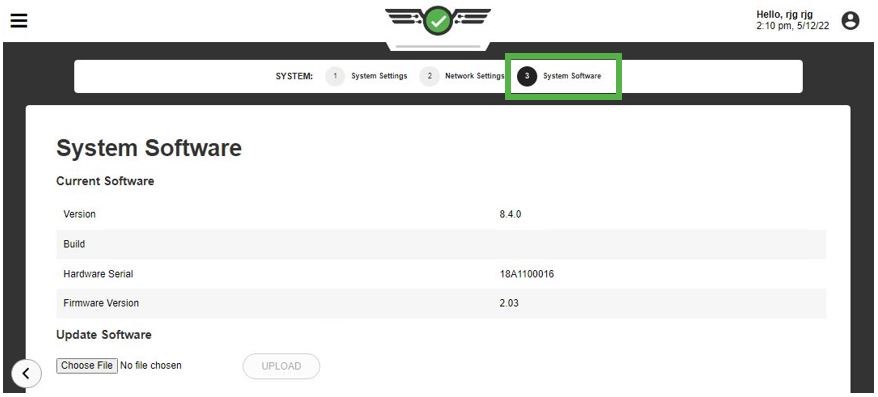
- 选择“选择文件”,然后从PC浏览CoPilot更新。选择并打开更新。
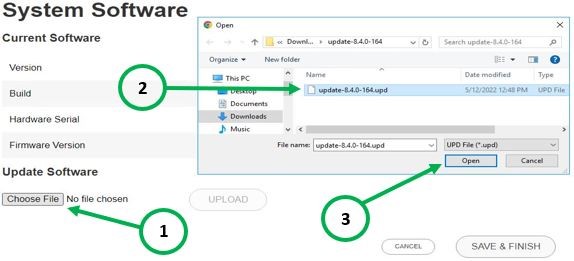
- 选择“上传”按钮以上传 CoPilot 向上。允许更新达到 100%,然后选择“保存并完成”按钮
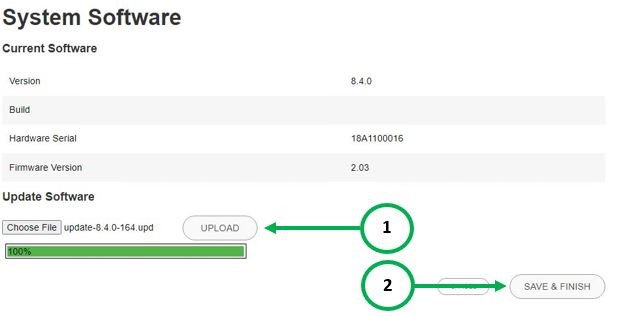
- 一旦上传过程达到 100%,则副驾驶员系统软件更新现在可以安装了。选择屏幕右上角的用户图标。选择“立即更新”按钮,CoPilot 将安装更新.参考图12
警告:安装更新后,CoPilot 需要重新启动。如果 CoPilot 正在控制机器上的 V-P 传输、启用注射、零件剔除、零件分类或阀浇口,请确保在重新启动 CoPilot 之前停止机器。
选项 3 是使用 USB 闪存驱动器在本地安装 CoPilot 的
从 https://rjginc.com/support/software-downloads/ 下载 CoPilot 更新并解压缩文件。从下载中复制 .udp 文件并将其粘贴到 USB 闪存驱动器上。
- 将驱动器插入 CoPilot 的 USB 端口。登录到 CoPilot 并选择“菜单”按钮以导航到 CoPilot 系统设置
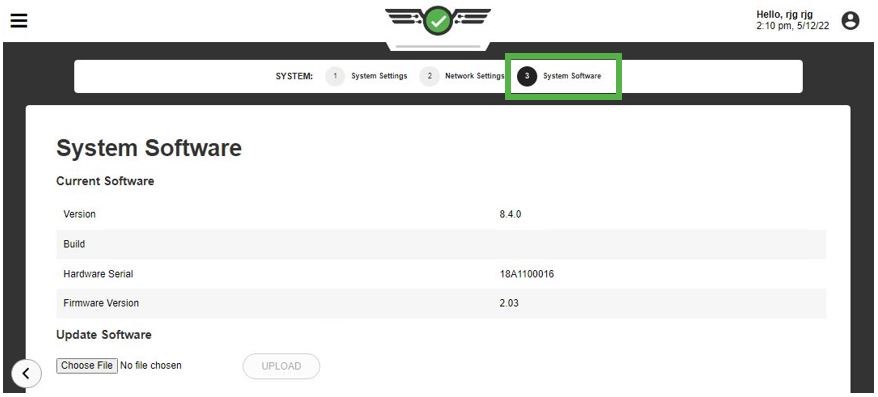
- 进入系统设置后,选择屏幕顶部附近的#3按钮:系统软件。
- 选择“选择文件”按钮并导航到USB闪存驱动器
- 若要安装更新,请确保 CoPilot 作业已停止,并通过选择屏幕右上角的用户图标导航到“登录”屏幕
- 选择 CoPilot 系统上的上传按钮。上传过程达到 100% 后,您可以选择保存并完成,然后选择 CoPilot 屏幕右上角的用户图标导航到用户登录屏幕,系统将提示用户有可用的软件更新
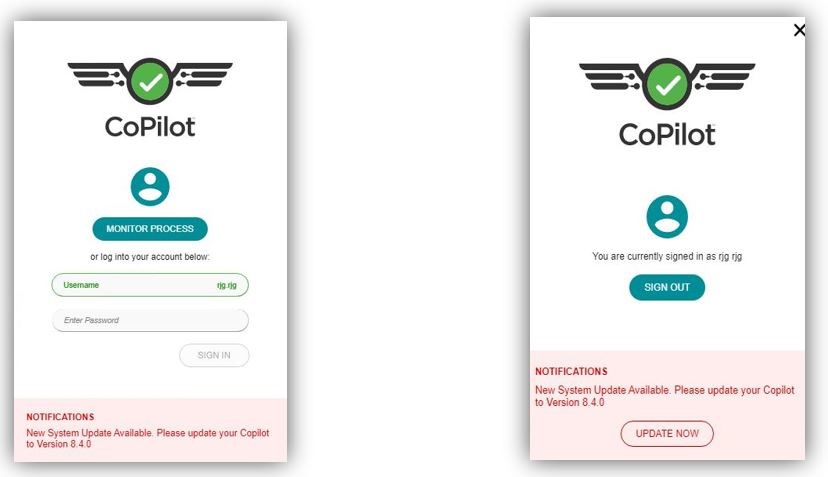
警告:安装更新后,CoPilot 需要重新启动。如果 CoPilot 正在控制机器上的 V-P 传输、启用注射、零件剔除、零件分类或阀浇口,请确保在重新启动 CoPilot 之前停止机器。
- CoPilot 系统重新启动后,导航回 CoPilot 系统设置并查看当前的 CoPilot 版本,确认 CoPilot 系统更新已成功安装
RJG 技术 Support800-472-0566support@rjginc.com